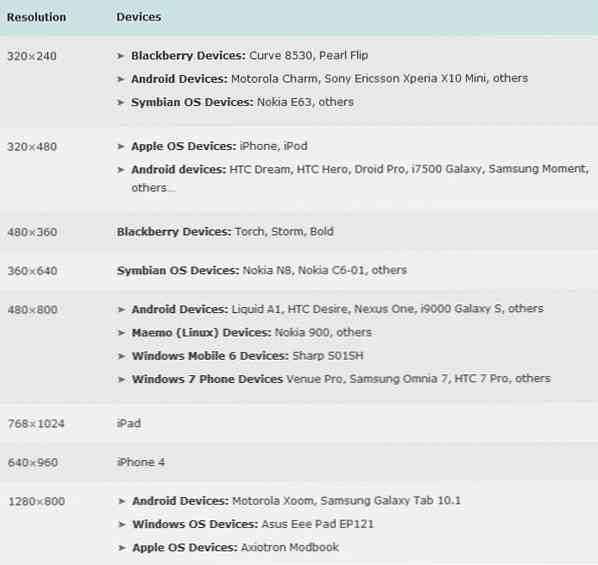ダウンロードマネージャの調整でFirefoxのダウンロードマネージャを変更する
Firefoxのデフォルトのダウンロードマネージャの設定にうんざりしていて、もっと何かしたいですか? Download Manager Tweakエクステンションを使用して、ダウンロードマネージャを自分のスタイルに合わせて変更できます。.
ダウンロードマネージャの修正
拡張機能をインストールしてFirefoxを再起動したら、オプションにアクセスする方法は2つあります(いいね!)最初の方法はアドオンマネージャウィンドウを使う方法で、ここに表示されています。 1つのウィンドウですべてのオプションにアクセスしたい場合は、これが2つのオプションのうちの良い方です。.
デフォルトのダウンロード場所、ダウンロードウィンドウ設定のオプション(別ウィンドウ、サイドバー、または新しいタブ)、ツールバーに含めるコマンド/ボタン、および詳細オプション(ツールバーの場所、情報バーの表示、テーマの変更、追加のボタン、アラート).

Download Manager Tweakのオプションにアクセスする2番目の方法は、[オプション]ウィンドウを使用することです。これはウィンドウの最後の「タブ」領域になります。オプションの一部はオプションウィンドウに直接表示されます…「詳細オプション」をクリックする必要がある追加オプションにアクセスするために.

「詳細オプション」をクリックすると、これが表示されるウィンドウです。あなたの目的に最も合うように修正したいと思うかもしれないオプションの残りはここにあります.

ダウンロードマネージャの調整
ダウンロードマネージャを自分の好みに合わせて設定し、アイテムのダウンロードを開始すると、ダウンロード情報がブラウザウィンドウの右下に表示されます。ダウンロード情報表示をクリックしてダウンロードマネージャウィンドウにアクセスします。.

ダウンロードを別のウィンドウに表示するように選択した場合は、ツールバーのすべてのオプションと情報バーが有効になっている状態で表示されます。これはデフォルトのダウンロードウィンドウとよく似ていますが、追加のコンポーネントがあります。.

サイドバーオプションを選択している人のために、これはあなたが見るものです。現時点では、サイドバーを右側に設定するオプションはありません…

あなたがタブオプションを好めば、ダウンロードは新しいタブに表示されます(非常に素晴らしい!).

結論
すべてのアクティビティをブラウザウィンドウに収めたい場合、またはダウンロード機能を強化したい場合は、これは非常に便利なアドオンです。.
リンク集
Download Manager Tweak機能拡張(Mozillaアドオン)をダウンロードしてください。
Download Manager Tweak拡張機能(開発者ホームページ)をダウンロードしてください。